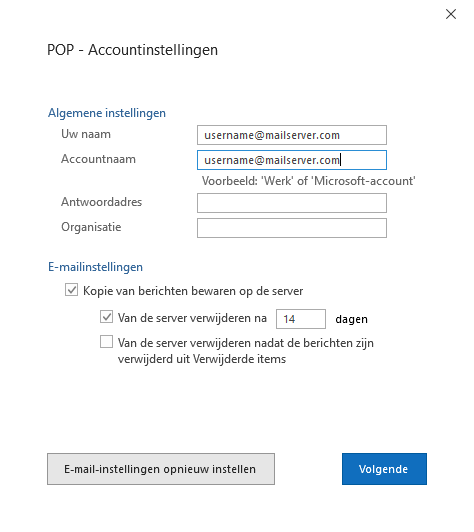Koos je voor een POP-configuratie, dan blijven e-mails staan in je online mailbox / server, soms zelfs als je ze reeds gewist hebt in Outlook. Hierdoor kan de mailbox vollopen waardoor je uiteindelijk geen nieuwe mails meer kan ontvangen.
Je kan Outlook instellen om geen kopie van je e-mails te bewaren 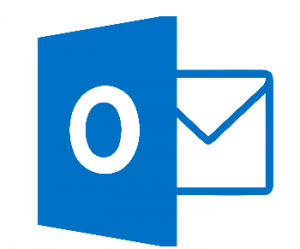 op de server, of slechts gedurende beperkte tijd.
op de server, of slechts gedurende beperkte tijd.
Zit je mailbox al vol? Verwijder dan eerst overtollige mails via webmail
Outlook op een Apple computer? Gebruik onze handleiding voor Outlook op Mac.
Volg deze stappen in Outlook 2013 of 2016:
- Via de navigatiebalk bovenaan links ga je naar “Bestand” > “Accountinstellingen” en kies je nogmaals “Accountinstellingen” uit de dropdown.
- Selecteer je mailbox en klik op “wijzigen”.
- Klik rechts onderaan op “Meer instellingen” en ga naar het tabblad “Geavanceerd”.
- Onder “Bezorging” vink je de opties “Een kopie van berichten op de server achterlaten” én “Van server verwijderen na verwijderen uit ‘verwijderde items'” aan. Eventueel kan je er ook gewoon voor kiezen berichten na X aantal dagen automatisch te verwijderen van de server, bijvoorbeeld na twee weken. De berichten staan dan nog wel op je computer maar niet meer op de server.
- Klik op “OK” om te bevestigen en klik op “Volgende” om de instellingen te controleren.
Als alles goed is, worden je verwijderde e-mails vanaf nu verwijderd van je mailserver.